Recuva là phần mềm khôi phục tập tin miễn phí tốt nhất hiện nay. Nó rất dễ sử dụng và hiệu quả như bất kỳ chương trình khôi phục tập tin phần mềm miễn phí hoặc chương trình bảo hiểm cao cấp khác .
Tại một thời điểm nào đó hay khác, tất cả chúng ta đã xóa một thứ mà chúng ta không nên xóa. Thông thường, giải pháp là chỉ cần khôi phục lại tập tin từ Recycle Bin , nhưng nếu bạn đã làm trống Recycle Bin?
Nếu bạn chỉ thử một chương trình khôi phục tập tin, làm cho Recuva một chương trình. Tôi rất khuyên bạn nên nó.
Tính năng Recuva
– Hỗ trợ cho Windows 10 , Windows 8 (gồm Windows 8.1 ), Windows 7 , Windows Vista , Windows XP và thậm chí các phiên bản Windows Server của Máy chủ
– Thuật sĩ dễ sử dụng của Recuva hỏi những câu hỏi quan trọng và làm việc chăm chỉ sau hậu trường
– Recuva cập nhật thường xuyên các chương trình của Piriform và một lịch sử lâu dài của sự thành công giữ Recuva ở đầu danh sách
– Recuva có sẵn trong một phiên bản di động làm cho việc cài đặt không cần thiết – một lợi thế rất quan trọng
– Một tiêu chuẩn quét nhanh và một tùy chọn “Deep Scan” bao gồm tất cả các cơ sở công nghệ trong việc tìm kiếm các tập tin phục hồi
– Hỗ trợ quét các tập tin bên trong để bạn có thể, ví dụ, tìm các tài liệu có chứa một chuỗi văn bản cụ thể
– Recuva có thể khôi phục các tệp tin từ ổ cứng , ổ USB , thẻ nhớ, đĩa BD / DVD / CD, và thậm chí là máy nghe nhạc MP3, bao gồm cả iPod, có thể là ngay cả khi chúng bị hư hỏng, hư hỏng hoặc sắp xếp lại gần đây
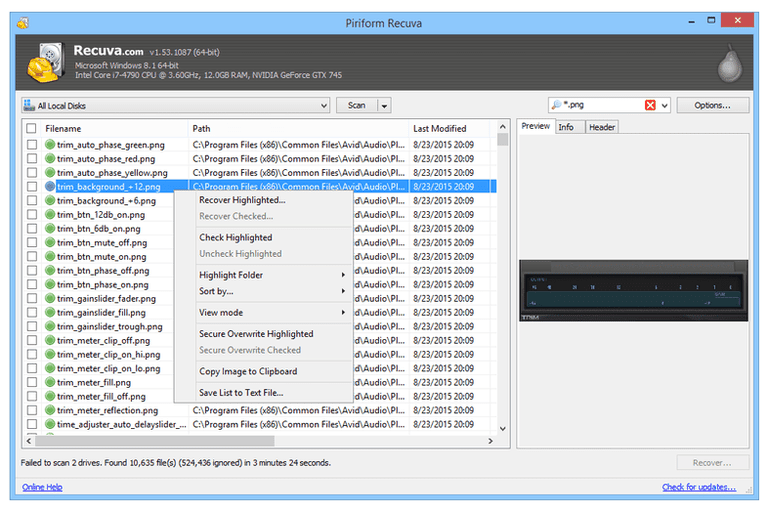
– Bạn có thể an toàn ghi đè lên các tập tin Recuva tìm thấy để đảm bảo rằng không ai khác có thể khôi phục lại các tập tin bạn nhìn thấy trong các kết quả. Các phương pháp ghi đè bao gồm DoD 5220.22-M , NSA , Gutmann và Secure Erase
– Nếu bạn bật tùy chọn trong cài đặt, cấu trúc thư mục có thể được khôi phục cùng với tệp
– Phiên bản 64 bit tự nhiên của Recuva sẵn sàng cho hoạt động tối ưu trong các phiên bản 64-bit của Windows
– Hỗ trợ ổ đĩa lớn nhất là 3 TB
Tải phần mềm Recuva khôi phục tập tin đã xóa tại:
Ưu điểm:
- Vô cùng dễ sử dụng
- Rất nhỏ tải xuống
- Đi kèm trong cả hai phiên bản cài đặt và di động
- Chứa một thuật sĩ đơn giản và các tùy chọn nâng cao – hoàn hảo cho mọi người
- Loạt của Windows hệ điều hành được hỗ trợ
Nhược điểm:
- Trang tải về trang Piriform là một chút bối rối
- Trình cài đặt có thể cố gắng thêm các chương trình khác vào máy tính của bạn
Suy nghĩ của tôi về Recuva
Recuva là phần mềm khôi phục tập tin miễn phí tốt nhất có sẵn. Tôi căn cứ ý kiến chủ yếu vào việc sử dụng cá nhân và chuyên môn của chương trình mà còn từ nhiều ý kiến từ các cộng sự và độc giả.
Khi Recuva bắt đầu, bạn sẽ được trình bày với một trình thuật sĩ nơi bạn chọn loại tệp bạn đang tìm kiếm (ví dụ: ảnh, video, tệp nén, nhạc, email, v.v.) và vị trí cuối cùng (thư mục cụ thể, ổ đĩa, đĩa hoặc thiết bị khác), mà bạn không cần biết nhưng sẽ giúp tìm kiếm các tệp đã bị xóa nếu bạn làm vậy.
Sau khi quét nhanh, bạn sẽ được trình bày một danh sách các tệp có thể phục hồi. Khôi phục một trong những tập tin đã xóa dễ dàng như cách chọn nó và nhấn Recover … .
Bất cứ lúc nào bạn có thể chuyển sang Chế độ Nâng cao sẽ hiển thị một số tùy chọn và khả năng sắp xếp bổ sung, như xem trước tệp hoặc đọc thông tin tiêu đề.
Nếu bạn cần trợ giúp tìm kiếm Recuva cho một tệp cụ thể, sử dụng trình hướng dẫn hoặc bất cứ điều gì khác, bạn có thể kiểm tra các tài liệu trợ giúp chính thức trên trang web của Piriform .
Nếu một tập tin đã mất, hoặc là từ lỗi của bạn hoặc thậm chí từ một nhiễm virus hoặc hệ thống sụp đổ, tôi khuyên bạn nên sử dụng Recuva chương trình phục hồi tập tin miễn phí. Không có đảm bảo rằng Recuva có thể phục hồi thành công bất kỳ tập tin cụ thể đã bị xóa nhưng chắc chắn đó là cách tốt nhất của bạn.



































































